如何为 WooCommerce 创建复合产品? (带视频)
已发表: 2021-03-15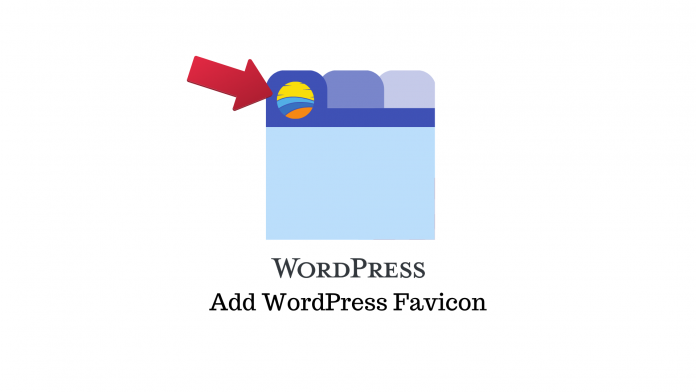
最后更新 - 2021 年 7 月 8 日
使用复合产品,您可以让您的客户从选定的库存中构建自己的产品。 例如,您可以让购物者通过选择自己的组件和功能来打造定制汽车。 他们可以选择汽车的颜色、内饰、发动机,最后是燃料类型。 汽车的最终价格取决于客户选择的组件。
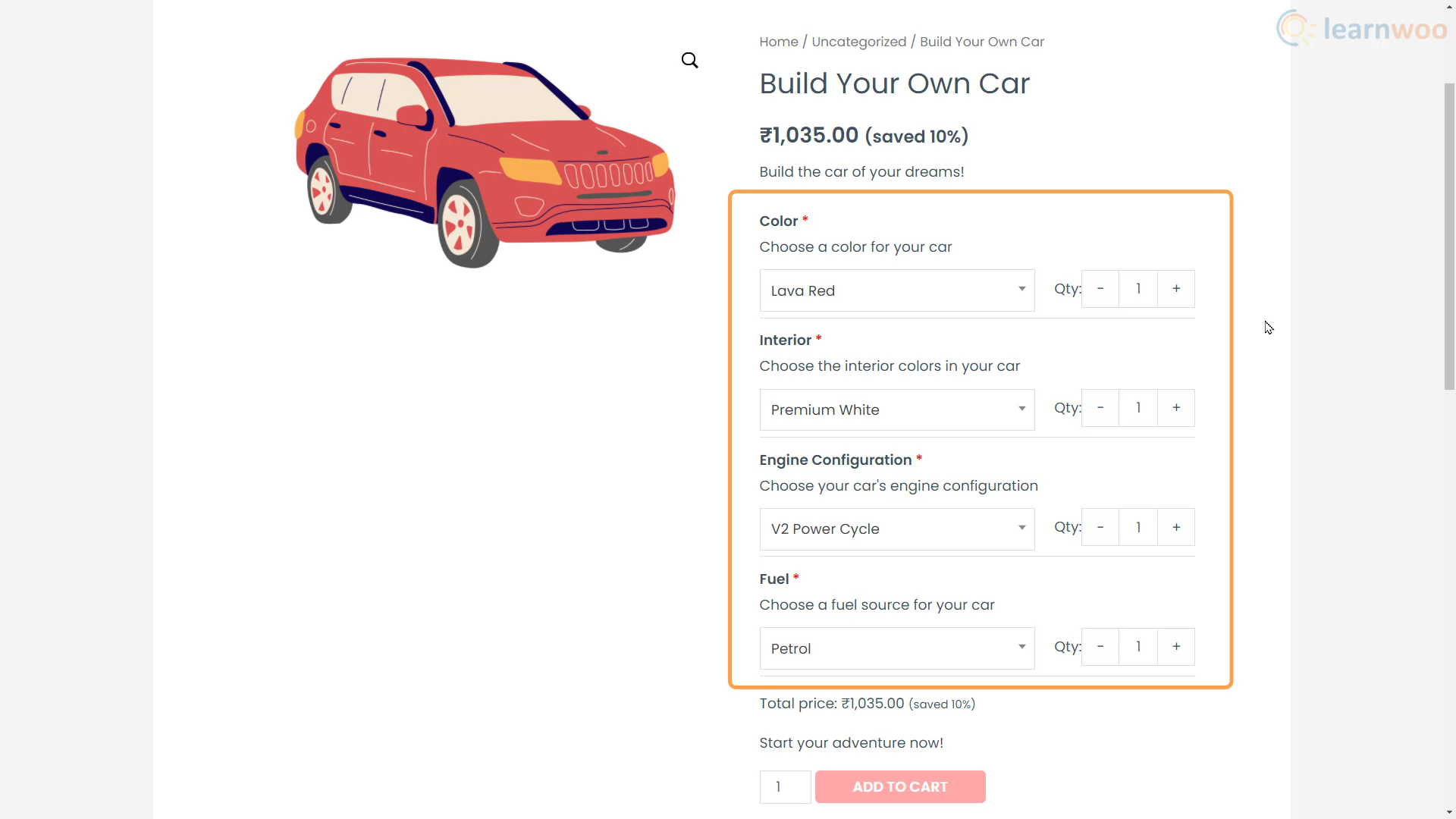
另一个很好的例子是让您的客户通过选择衬衫、裤子、手表和鞋子来创建自己的服装。 这样,购物者可以根据自己的喜好选择产品,并只为他们所购买的东西付费。
如果您想为您的客户提供 WooCommerce 复合产品,这里是我们的指南。
安装 WPC 复合产品插件
WooCommerce 复合产品和WooCommerce 的WPC 复合产品等插件非常适合在您的商店中设置复合产品。 我们将在本教程中使用后者。
在您的 WordPress 仪表板中,前往Plugins > Add New 。 在这里,搜索并安装 WPC Composite Products 插件。 激活后,点击插件名称下的“设置”进行设置。
以下是一些值得自定义的有用设置:
- 价格格式:您可以为复合产品选择价格格式。 产品页面可以显示正常价格、促销价格或两者。
- 选择器界面:我们还可以为下拉菜单选择选择器界面的类型。 我们有 3 个选项:DD Slick、Select 2 和 HTML,每个选项都有自己独特的外观。 我们将使用 Select 2。
- 排除无法购买的产品:使用此设置,您可以选择从列表中排除无法购买的产品。
- 显示数量:在下方,您可以选择在组件名称前显示或隐藏数量。
- 显示图像/价格:您还可以更改 HTML 选择器界面的图像的可见性和组件的价格。
- 无选项:在这里,您可以键入将显示购物者想要避免的组件的文本。 确定跳过组件的选项是否可用于所需组件。 使用此选项,您还可以让购物者跳过带有复选标记的组件。
- 总文本:接下来,您可以选择出现在复合产品价格之前的文本。
- 链接到单个产品:使用下一个选项,您可以添加指向组件的单个产品页面的链接。 但是,如果您不希望产品单独销售,建议禁用此选项。
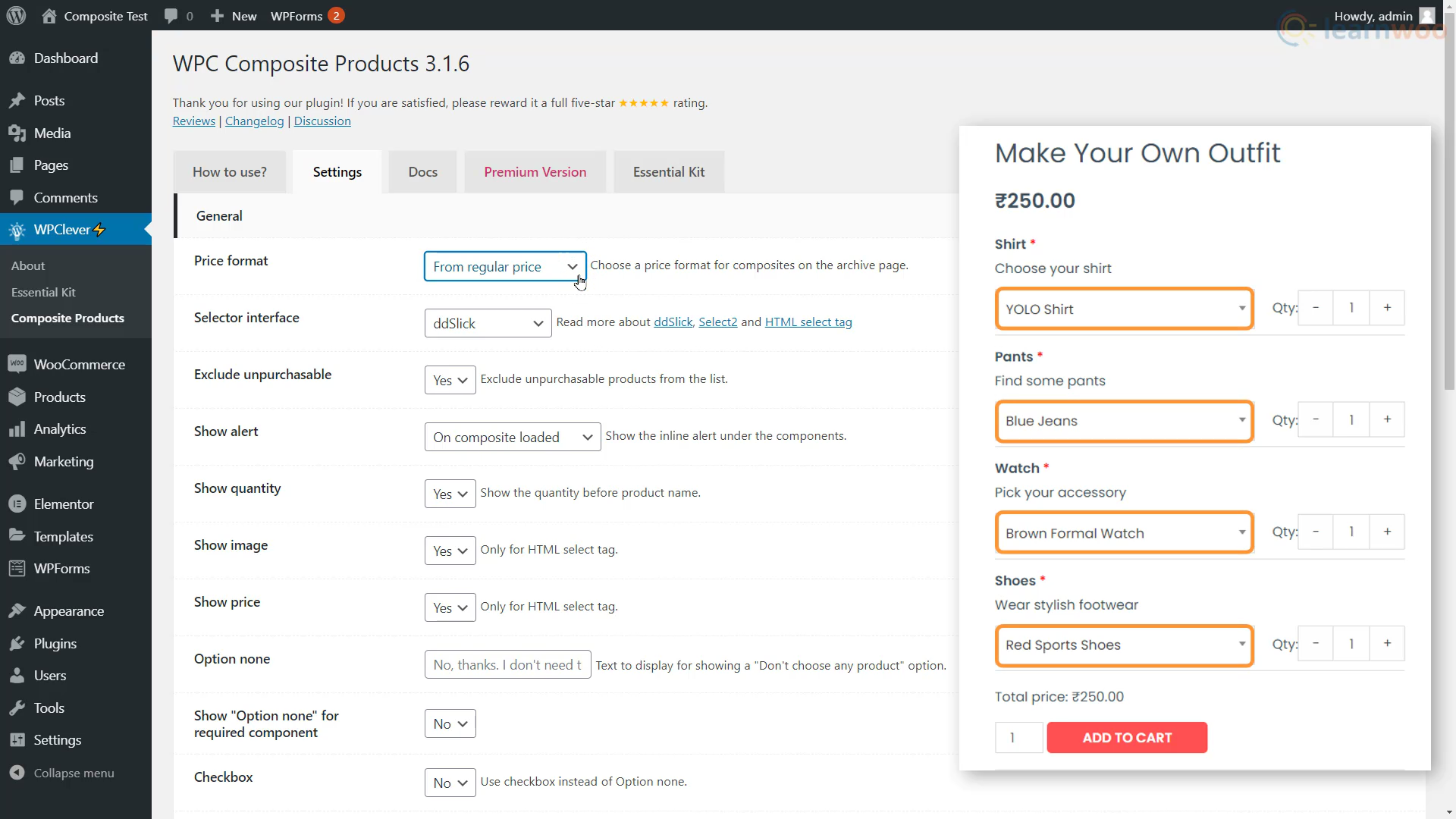
根据您的喜好设置插件后,单击“更新选项”。
创建 WooCommerce 复合产品
设置插件后,我们的 WooCommerce 商店现在能够添加和显示复合产品。 要创建一个,请前往Products > Add New 。
在这里,为复合产品命名,并在下面的空白处添加产品详细信息和描述。
然后,从“产品数据”下拉列表中,选择“复合产品”。 您会注意到添加了一个名为“组件”的新选项卡。
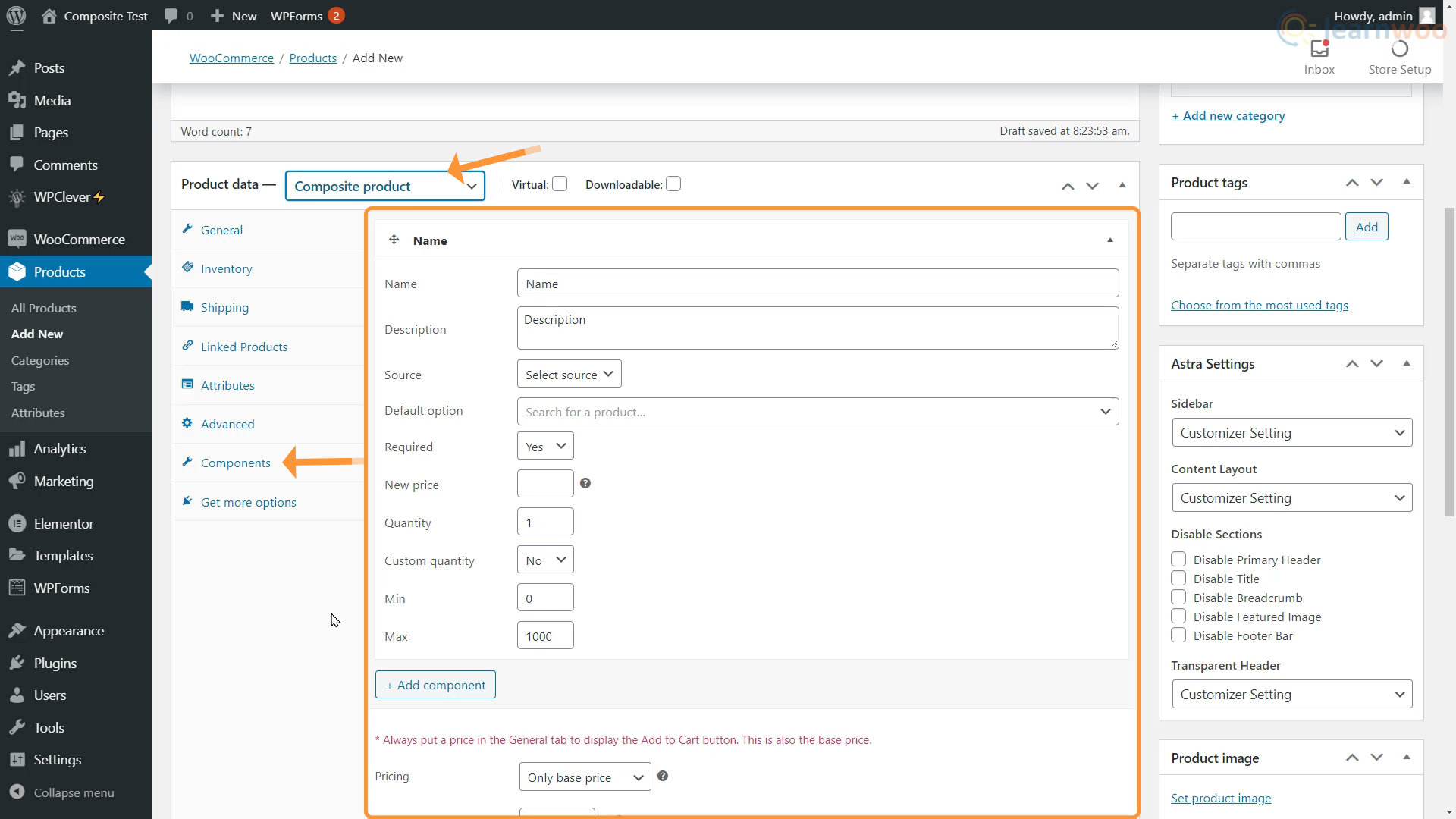
在这里,我们将通过提供名称、描述、数量和价格等详细信息来一一添加组件。 在继续之前,请确保将成为复合产品一部分的所有产品都已单独发布在您的网站上。 您可以查看本文以了解有关向 WooCommerce 商店添加和导入产品的更多信息。

添加组件
现在,我们将向我们的 WooCommerce 复合产品添加组件。 例如,在我们的“自建汽车”复合材料产品中,组件可能是颜色、内饰选项、发动机型号和燃料类型。 以下是添加组件的步骤:
- 名称和说明:为第一个组件添加名称和说明,就像为常规产品添加名称和说明一样。 我们将组件命名为“颜色”。
- 来源:选择组件的来源,即是否要从产品、类别或标签列表中过滤组件选项。 我们将使用产品。 但是如果你想添加很多组件产品,你可以使用插件的高级版本的类别和标签来导入它们。
- 来源:将出现一个新字段,可让您单独添加组件。 在这里,输入产品关键字并从下拉列表中选择。 我们将添加熔岩红、海洋蓝、草绿色和皇家紫。 这些是我们自建汽车的颜色选项。
- 必需:在这里,您可以根据需要标记组件。 商店页面上的所需组件将显示一个红色星号,购物者必须从该组件中选择一个选项。
- 新价格:此选项允许您为组件中的所有项目指定一个价格。 项目的单个产品价格将被删除。
- 数量:下面,我们可以为组件设置默认数量,并允许或禁止客户更改数量。
- 最小值/最大值:另外,设置数量的最小值和最大值。 启用后,数量选项会出现在商店页面上。
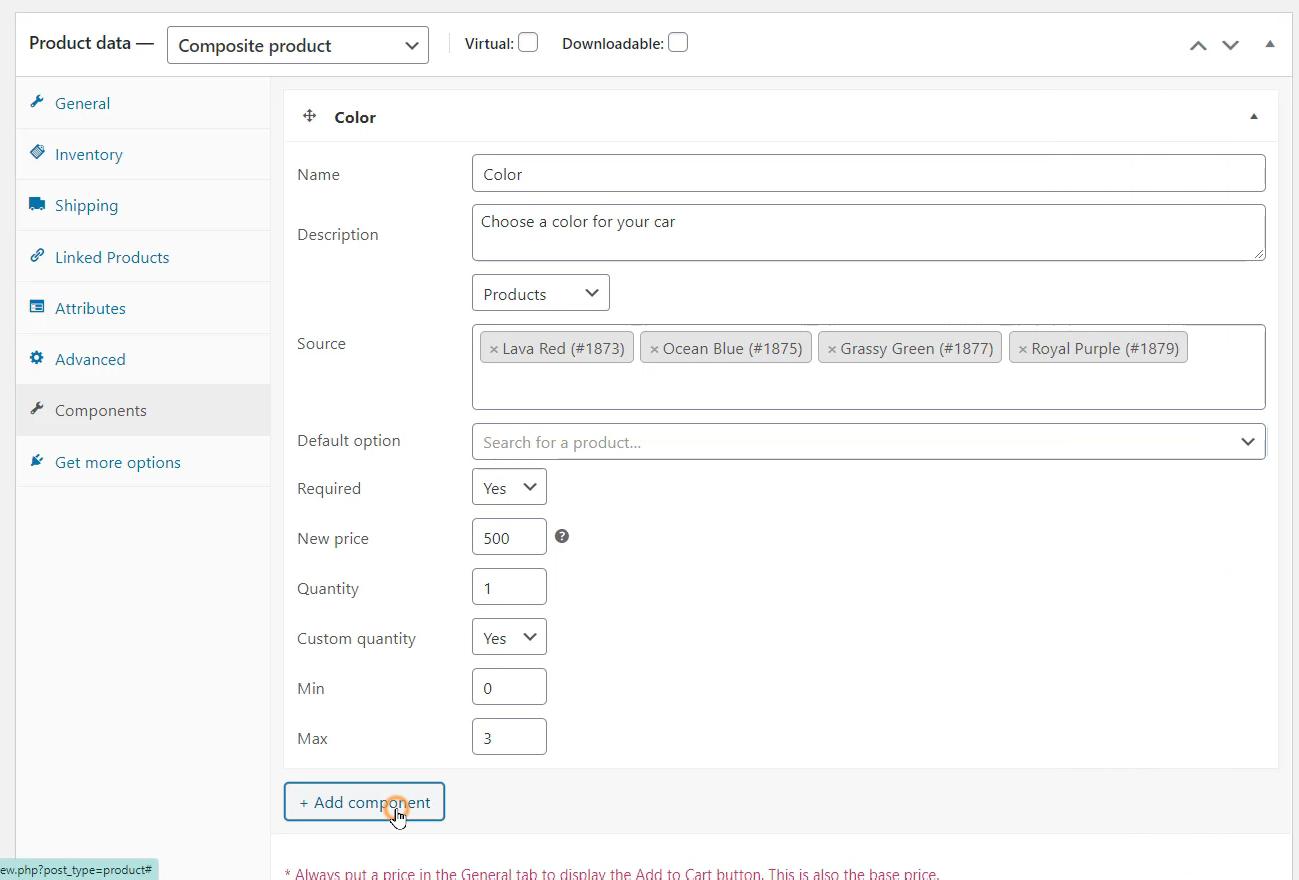
完成后,单击“添加组件”以设置新组件的参数。 同样,添加构成复合产品的任何其他组件。
添加组件后,您可以前往“常规”选项卡以选择您希望如何为复合产品定价。 您可以选择固定底价、组件价格和底价的总和,或者只是组件价格的总和而没有任何底价。
无论您选择哪个选项,请确保您已在常规选项卡的价格部分设置了金额。 如果您将此字段留空,则不会为客户显示添加到购物车按钮。
回到组件部分,您可以在总价上添加折扣百分比,以激励客户购买复合产品。
您还可以为 WooCommerce 复合产品设置数量限制。 此外,决定是否可以在不同的组件中选择类似的产品。 此外,决定您希望如何为复合产品应用运费:作为一个整体,或应用到每个单独的组件。
您甚至可以在组件上方和下方添加自定义显示价格和一些文本。 最后,为您的复合产品添加产品图像,尽管选择组件选项仍会向客户显示其各自的产品图像。
完成后,发布产品。
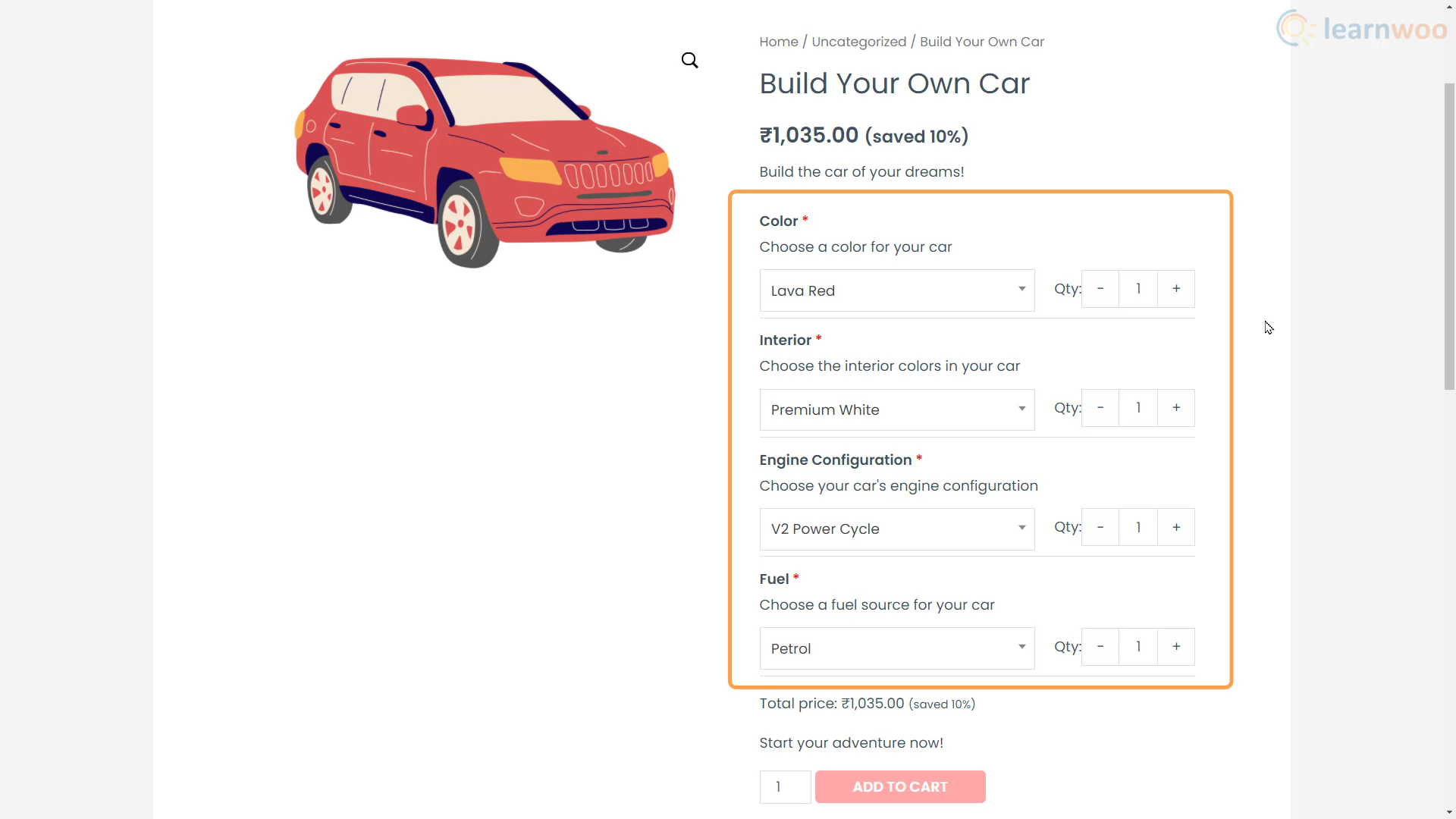
复合产品现已准备就绪。 客户可以轻松地在您的商店中按照他们想要的方式定制他们的产品。
如果您喜欢视频版本,请查看以下视频:
进一步阅读
- 用于批量编辑 WooCommerce 产品的 7 个高级插件
- 如何在 Google 购物上免费宣传 WooCommerce 产品
